打印机显示脱机未连接怎么处理 如何重新连接打印机
更新时间:2023-12-02 09:51:06作者:yang
当我们需要打印文件时,有时候会遇到打印机显示脱机未连接的情况,这种情况可能会让我们感到困惑,不知道该如何处理。重新连接打印机并不是一件复杂的事情。只要按照一定的步骤进行操作,我们就能很快解决这个问题,并重新开始打印工作。下面将介绍一些简单的方法,帮助我们处理打印机脱机未连接的情况,并重新连接打印机,以便顺利进行打印工作。
具体方法:
1.原因分析:
有时候我们正常使用打印机,今天突然就出现脱机状态。那么可能存在的原因有三种,第一是线路出现松动无法连接电脑,就会出现脱机。第二是开启了”脱机使用打印机“的设置。第三是打印机驱动有问题。
2.解决方案:
首先请检查下打印机与电脑连接的线路是否出现接触不良或者线路出故障了。
3.接着是否开启”脱机使用打印机“,步骤是打开正在打印的打印机界面。点击打印机选项卡,去掉勾选”脱机使用打印机“,重新尝试打印即可。
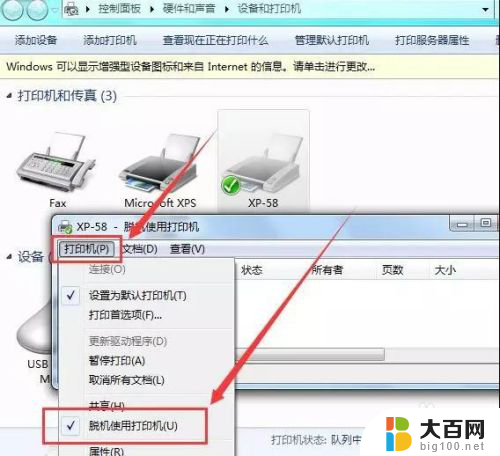
4.如果是打印机驱动的问题,建议重新卸载打印机,重新安装。看下面的操作步骤。
卸载步骤:右击打印机选择删除设备。
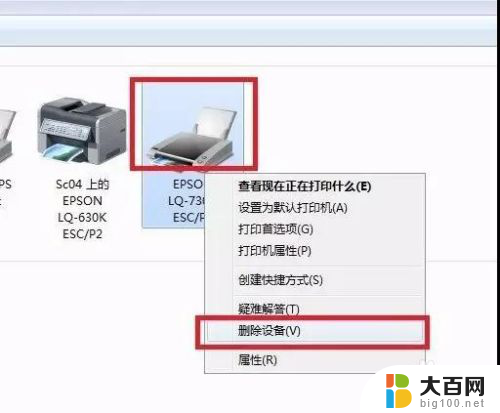
5.安装步骤:点击添加打印机,然后点击添加本地打印机。选择使用现有的端口-->LPT1:(打印机端口),根据打印机厂商然后选择打印机型号,接着就安装成功。
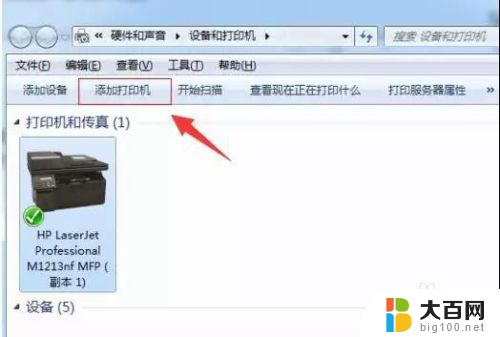
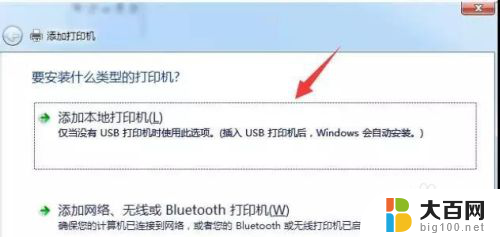
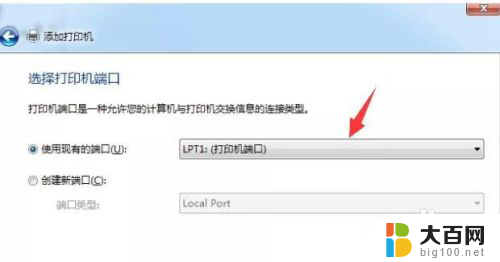
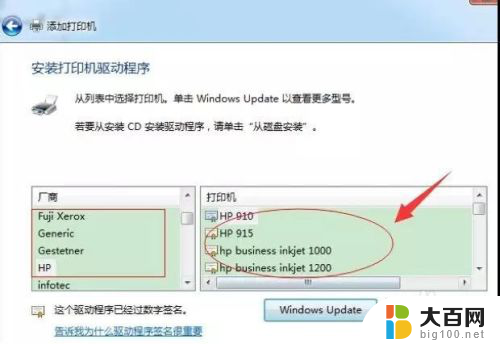

6.印机脱机状态解除的最好方案。
以上是解决打印机显示脱机未连接问题的全部内容,如果需要的用户可以按照以上步骤进行操作,希望对大家有所帮助。
打印机显示脱机未连接怎么处理 如何重新连接打印机相关教程
- 打印机脱机后怎么重新连接 打印机显示脱机状态如何处理
- 打印机脱机怎么连上 打印机脱机后如何重新连接
- 打印机状态显示脱机怎么解决 如何解除打印机脱机状态并重新连接
- 连接上打印机之后电脑显示脱机使用打印机 如何恢复脱机打印机的连接
- 打印机重新连接电脑怎么弄 打印机脱机如何重新连接电脑
- 打印机显示未指定如何连接 打印机显示未指定怎么处理
- 打印机打开了显示脱机 如何恢复打印机连接
- 电脑连打印机显示脱机怎么办 打印机显示脱机状态怎么处理
- 打印机怎么从新连接wifi 换了wifi怎么重新连接打印机
- 连接的打印机显示脱机怎么办 共享打印机显示脱机解决方法
- 苹果进windows系统 Mac 双系统如何使用 Option 键切换
- win开机不显示桌面 电脑开机后黑屏无法显示桌面解决方法
- windows nginx自动启动 Windows环境下Nginx开机自启动实现方法
- winds自动更新关闭 笔记本电脑关闭自动更新方法
- 怎样把windows更新关闭 笔记本电脑如何关闭自动更新
- windows怎么把软件删干净 如何在笔记本上彻底删除软件
电脑教程推荐